ALLGEMEINE FRAGEN
Wozu dient die Telekonsultation?
Eine Telekonsultation ist eine Videosprechstunde, die online zwischen einem Patienten und einer medizinischen Fachkraft durchgeführt wird. Sie ermöglicht es, Patienten zu betreuen und ihre Nachsorge zu gewährleisten, ohne dass sie in die Praxis kommen müssen. Die Telekonsultation war in der Notfallsituation von COVID-19 von entscheidender Bedeutung, da sie Außer-Haus-Gänge und zwischenmenschliche Kontakte und damit die Ansteckungsgefahr begrenzte. Da das Coronavirus immer noch aktuell ist, bleibt die Telekonsultation ein empfohlenes Beratungsinstrument.
Ist es zwingend erforderlich, die Dienste der Telekonsultationsplattform zu nutzen?
Nein, es ist nicht zwingend erforderlich. Die Telekonsultationsplattform ermöglicht einen direkten elektronischen Austausch der Honorarrechnung, des Rezepts (Arzneimittel oder Laboranalyse) und der Arbeitsunfähigkeitsbescheinigung (CIT).
Wie habe ich Zugang zum Telekonsultationsdienst?
Sie können Sie Ihr Benutzerkonto direkt hier erstellen.
Was tun mit den verschiedenen Dokumenten, die der Arzt während der Telekonsultation erstellt hat?
Alle vom Arzt im Rahmen der Telekonsultation erstellten Dokumente werden Ihnen automatisch über Ihr eConsult-Konto zur Verfügung gestellt. Sie erhalten eine Benachrichtigung über die Einreichung dieser Dokumente per E-Mail. Lesen Sie nachfolgend, was Sie mit den verschiedenen Dokumenten tun müssen :
Arbeitsunfähigkeitsbescheinigung:
In 3-facher Ausführung:
Teil 1: wird automatisch an die CNS (Gesundheitskasse) gesendet
Teil 2: muss von Ihnen aufbewahrt werden
Teil 3: ist auszudrucken und an Ihren Arbeitgeber zu senden
Arzneimittel-Verschreibung
Bitte drucken Sie das vom Arzt ausgestellte Rezept aus:
Wenn das Rezept links unten einen QR-code enthält, können Sie damit zu einer Apotheke Ihrer Wahl gehen. Der Apotheker kann mittels Ihrer Matricule das Rezept in seinem Computersystem abrufen.
Wenn das Rezept keinen QR-code enthält, werden Sie das Original per Post oder persönlich von Ihrem Arzt erhalten.
Verschreibung von Laboranalysen:
Diese wird automatisch an das Labor Ihrer Wahl gesendet. Sie können sich daher direkt an das betreffende Labor wenden.
Wenn die Abnahme zu Hause erfolgen muss, wird sich das Labor mit Ihnen in Verbindung setzen, um einen Besuch zu vereinbaren.
Das Arzthonorar:
Vergessen Sie nicht, das Arzthonorar über Ihr eConsult-Konto abzurufen und sofort zu bezahlen.
TECHNISCHE AUSSTATTUNG
Ich habe keine Webkamera. Kann ich trotzdem eine Telekonsultation durchführen?
Ja, Sie können ein Smartphone, einen Computer oder ein Tablet verwenden. Wenn Ihr PC, Tablet oder Mobiltelefon mit einer HD-Kamera ausgestattet ist, kann die Telekonsultation optimal ablaufen.
Meine Kamera funktioniert nicht. Was ist zu tun?
Bitte überprüfen Sie, ob Ihre Kamera aktiviert ist. Überprüfen Sie auch Ihren Browser: Das System ist mit den folgenden Browsern kompatibel: Safari, Chrome, Firefox und Microsoft Edge.Laden Sie gegebenenfalls einen dieser Browser herunter.
Mit welchen Browsern arbeitet das System?
Das System ist mit den Browsern Safari, Chrome, Firefox und Microsoft Edge kompatibel. Wenn Sie einen anderen verwenden, laden Sie bitte einen dieser empfohlenen Browser herunter.
Ich habe ein technisches oder funktionales Problem (Kamera, Video oder ein Feld funktioniert nicht, ...). Was kann ich tun?
Bitte wenden Sie sich an unseren Helpdesk (Telefon +352 27 12 50 18 33 - E-Mail: helpdesk@esante.lu), der Ihnen bei der Überprüfung dieser Elemente helfen kann.
Ist eine Internetverbindung erforderlich?
Ja, ansonsten ist der Dienst nicht verfügbar.
Wie lösche ich meinen Browser-Cache?
Vorgehensweise für die verschiedenen Browser:
Safari 12:
- Suchen Sie in der Menüleiste das Menü "Développement" (Entwickler).

- Falls nicht vorhanden klicken Sie im Hauptmenu auf "Safari".
- Wählen Sie "Préférences" (Einstellungen)
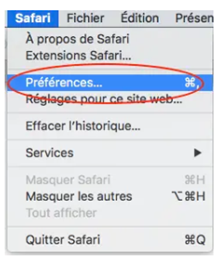
- Rufen Sie anschließend die Registerkarte "Préférences" im sich öffnenden Fenster auf, Wählen Sie die Option "Afficher menu développement dans la bar des menus"(Menü Entwickler in der Menüleiste) anzeigen" mittels Haken aus. Dadurch sollte der entsprechende Punkt jetzt im Hauptmenü sichtbar werden.
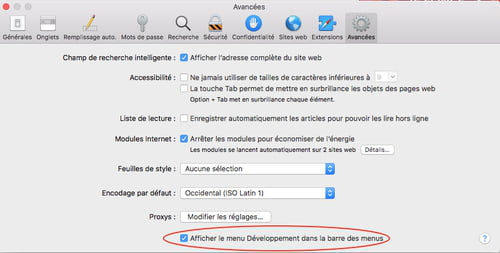
- Klicken Sie auf den neuen Menüpunkt "Développement" (Entwickler) und anschließend auf den Menüeintrag "Vides les caches" (Cache-Speicher leeren)
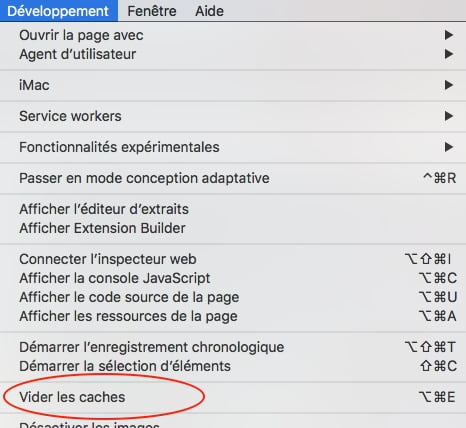
Chrome:
- Klicken Sie rechts oben auf das Dreipunkt-Menü
- Klicken Sie auf Verlauf
- Klicken Sie links auf Browserdaten löschen
- Wählen Sie im Drop-down-Menü den Zeitraum aus, für den der Browserverlauf gelöscht werden soll
- Klicken Sie die Kästchen der Daten an, die aus Chrome gelöscht werden sollen, einschließlich "Browserverlauf"
- Klicken Sie auf Daten löschen
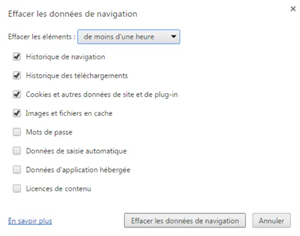
Firefox:

- Klicken Sie rechts oben auf das Bibliotheks-Symbol und wählen Sie “Historique" (Chronik)
- Klicken Sie auf „Supprimer Historique récent" (Neueste Chronik löschen)
- Wählen Sie den Zeitraum und die Daten die gelöscht werden sollen
- Bestätigen Sie mit „Effacer maintenant" (jetzt löschen)
Microsoft Edge:
- Öffnen Sie die Einstellungen über das Menü oben rechts.
- Klicken Sie dann auf Datenschutz, Suche und Dienste.
- Wählen Sie unter „Browserdaten löschen“ die Option „Zu löschendes Element auswählen“ aus.
- Wählen Sie einen Zeitraum aus dem Dropdownmenü Zeitbereich aus.
- Wählen Sie die Datentypen aus, die Sie entfernen möchten.
- Wählen Sie „Effacer maintenant" (Jetzt löschen) aus.
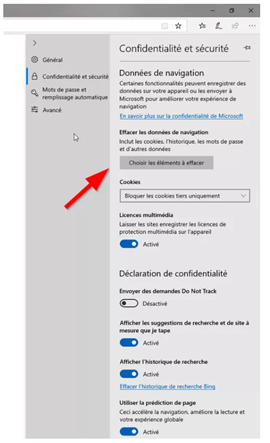
- Öffnen Sie die Einstellungen über das Menü oben rechts
- Klicken Sie dann auf "Confidentialité et Sécurité" (Datenschutz, Suche und Dienste)
- Wählen Sie unter „Données de navigation" (Browserdaten löschen) die Option "les éléments à effacer" (Zu löschendes Element auswählen) aus
- Wählen Sie einen Zeitraum aus dem Dropdownmenü Zeitbereich aus
- Wählen Sie die Datentypen aus, die Sie entfernen möchten
- Wählen Sie „Effacer maintenant" (Jetzt löschen) aus
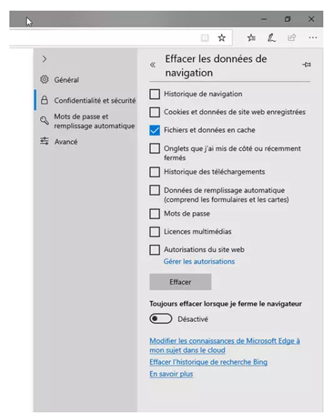
ANMELDUNG
Ich habe am Ende der Registrierung keine E-Mail erhalten. Was tun?
Bitte wenden Sie sich an unseren Helpdesk (Telefon +352 27 12 50 18 33 - E-Mail: helpdesk@esante.lu), der die erforderlichen Schritte unternimmt, um dieses Problem so schnell wie möglich zu beheben.
Meine Registrierung war erfolgreich, aber ich kann mich nicht anmelden.
Überprüfen Sie, ob Sie auf den Link der E-Mail geklickt haben, die Sie als letzten Schritt Ihrer Registrierung erhalten haben. Wenn Sie dies nicht getan haben, wenden Sie sich bitte an unseren Helpdesk (Telefon +352 27 12 50 18 33 - E-Mail: helpdesk@esante.lu), der Ihr Konto zurücksetzen muss.
Wie kann ich mich anmelden?
Bei jeder neuen Anmeldung auf der Plattform müssen Sie Ihre E-Mail-Adresse, Ihr persönliches Passwort und den per SMS gesendeten Einmal-Code eingeben.
Ich verstehe nicht, was ich mit dem per SMS erhaltenen Code machen muss. Wird er sich ändern? Bleibt er gleich?
Der Code, der Ihnen per SMS zugeschickt wird, ist ein einmaliger Code, den Sie beim Anmelden eingeben müssen (nach Eingabe Ihrer Sozialversicherungsnummer und Ihres persönlichen Passworts). Bei jeder neuen Anmeldung wird Ihnen ein neuer Code per SMS zugeschickt.
ALLGEMEINE FRAGEN
Wozu dient die Telekonsultation?
Eine Telekonsultation ist eine Videosprechstunde, die online zwischen einem Patienten und einer medizinischen Fachkraft durchgeführt wird. Sie ermöglicht es, Patienten zu betreuen und ihre Betreuung zu gewährleisten, ohne dass sie in die Praxis kommen müssen. Die Telekonsultation war in der Notfallsituation von COVID-19 von entscheidender Bedeutung, da sie Außer-Haus-Gänge begrenzte. Da das Coronavirus immer noch aktuell ist, bleibt die Telekonsultation ein empfohlenes Beratungsinstrument.
Ist es zwingend erforderlich, die Dienste der Telekonsultationsplattform zu nutzen?
Nein, es ist nicht zwingend erforderlich. Die Telekonsultationsplattform ermöglicht einen direkten elektronischen Austausch der Honorarrechnung, des Rezepts (Arzneimittel oder Laboranalyse und der Arbeitsunfähigkeitsbescheinigung (CIT).
Ich habe keine Zugangsdaten per Post für die Telekonsultationsplattform erhalten. Wie kann ich welche bekommen?
In diesem Fall wenden Sie sich bitte an unseren Helpdesk (Telefon +352 27 12 50 18 33 - E-Mail: helpdesk@esante.lu).
TECHNISCHE AUSSTATTUNG
Wie lösche ich meinen Browser-Cache?
Vorgehensweise für die verschiedenen Browser:
Safari 12:
Suchen Sie in der Menüleiste das Menü "Développement" (Entwickler):

- Falls nicht vorhanden klicken Sie im Hauptmenu auf "Safari".
- Wählen Sie "Préférences" (Einstellungen)
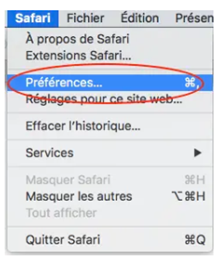
- Rufen Sie anschließend die Registerkarte "Avancées" (Erweitert) im sich öffnenden Fenster auf, Wählen Sie die Option "afficher le menu de développement dans la barre de menu" (Entwickler in der Menüleiste anzeigen) mittels Haken aus. Dadurch sollte der entsprechende Punkt jetzt im Hauptmenü sichtbar werden
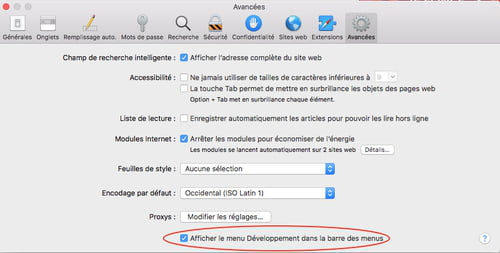
Chrome
- Klicken Sie auf den neuen Menüpunkt "Entwickler" und anschließend auf den Menüeintrag "Cache-Speicher leeren"
- Klicken Sie rechts oben auf das Dreipunkt-Menü
- Klicken Sie auf Verlauf
- Klicken Sie links auf Browserdaten löschen
- Wählen Sie im Drop-down-Menü den Zeitraum aus, für den der Browserverlauf gelöscht werden soll
- Klicken Sie die Kästchen der Daten an, die aus Chrome gelöscht werden sollen, einschließlich "Browserverlauf"
- Klicken Sie auf Daten löschen
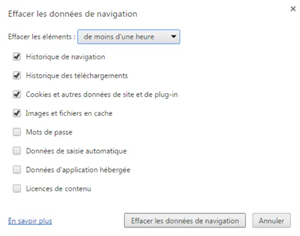
Firefox
- Zuletzt verwendeten Verlauf löschen und alle überprüfen.

- Klicken Sie rechts oben auf das Bibliothek-Symbol und wählen Sie “Chronik”
- Klicken Sie auf „Neueste Chronik löschen“
- Wählen Sie den Zeitraum und die Daten die gelöscht werden sollen
- Bestätigen Sie mit „Jetzt löschen“
Microsoft Edge
- Öffnen Sie die Einstellungen über das Menü oben rechts
- Klicken Sie dann auf Datenschutz, Suche und Dienste
- Wählen Sie unter „Browserdaten löschen“ die Option „Zu löschendes Element auswählen“ aus
- Wählen Sie einen Zeitraum aus dem Dropdownmenü Zeitbereich aus
- Wählen Sie die Datentypen aus, die Sie entfernen möchten
- Wählen Sie „Jetzt löschen“ aus.
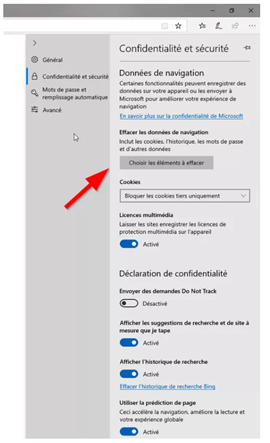
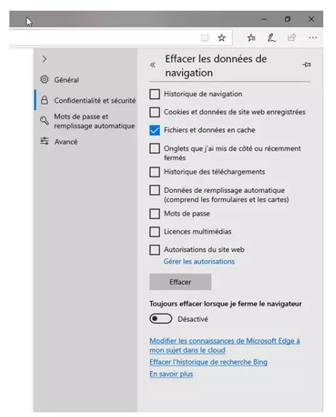
- Klicken Sie auf "Les fichiers et données de cache"
- Dann abschließend auf « Effacer »
Ich habe keine Webkamera. Kann ich trotzdem eine Telekonsultation durchführen?
Ja, Sie können ein Smartphone, einen Computer oder ein Tablet verwenden. Wenn Ihr PC, Tablet oder Mobiltelefon mit einer HD-Kamera ausgestattet ist, kann die Telekonsultation optimal ablaufen.
Meine Kamera funktioniert nicht. Was ist zu tun?
Bitte überprüfen Sie, ob Ihre Kamera aktiviert ist. Überprüfen Sie auch Ihren Browser: Das System ist mit den folgenden Browsern kompatibel: Safari, Chrome, Firefox und Microsoft Edge.
Laden Sie gegebenenfalls einen dieser Browser herunter.
Mit welchen Browsern arbeitet das System?
Das System ist mit den Browsern Safari, Chrome, Firefox und Microsoft Edge kompatibel. Wenn Sie einen anderen verwenden, laden Sie bitte einen dieser empfohlenen Browser herunter.
Ich habe ein technisches oder funktionales Problem (Kamera, Video oder ein Feld funktioniert nicht, ...). Was kann ich tun?
Bitte wenden Sie sich an unseren Helpdesk (Telefon +352 27 12 50 18 33 - E-Mail: helpdesk@esante.lu), der Ihnen bei der Überprüfung dieser Elemente helfen kann.
Ist eine Internetverbindung erforderlich?
Ja, ansonsten ist der Dienst nicht verfügbar.
ANMELDUNG
Ich erinnere mich nicht mehr an mein Passwort und es gibt keine Möglichkeit, das Passwort zu erneuern. Was kann ich tun?
Wenn Sie Ihr Passwort vergessen haben, klicken Sie auf den Link "Passwort vergessen", geben Sie Ihre E-Mail-Adresse ein und klicken Sie auf "Wiederherstellungs-E-Mail senden", um einen Link zum Zurücksetzen Ihres Passworts zu erhalten.
Kann ich die mit meinem Konto verknüpfte E-Mail-Adresse ändern?
Nein, Sie können sie nicht ändern. Bitte wenden Sie sich an unseren Helpdesk (Telefon +352 27 12 50 18 33 - E-Mail: helpdesk@esante.lu), der Ihnen bei diesem Vorgang behilflich sein wird.
Wie kann ich meine IBAN auf der Teleconsult-Plattform ändern?
Sie können Ihre Bankverbindung (IBAN + BIC) im Modul "Mein Konto" ändern.
Ich habe am Ende des Registrierungsprozesses keine E-Mail erhalten. Was kann ich jetzt tun?
Bitte wenden Sie sich an unseren Helpdesk (Tel. +352 27 12 50 18 33 - E-Mail: helpdesk@esante.lu), der die notwendigen Schritte einleiten wird, um dieses Problem so schnell wie möglich zu lösen.
Meine Registrierung war erfolgreich, aber ich kann mich nicht anmelden.
Überprüfen Sie, ob Sie auf den Link in der E-Mail geklickt haben, die Sie als letzten Schritt Ihrer Anmeldung erhalten haben. Falls nicht, wenden Sie sich bitte an unseren Helpdesk (Telefon +352 27 12 50 18 33 - E-Mail: helpdesk@esante.lu), der Ihr Konto zurücksetzen muss.
Wie kann ich mich anmelden?
Bei jeder neuen Anmeldung auf der Plattform müssen Sie Ihre Sozialversicherungsnummer, Ihr persönliches Passwort und den per SMS gesendeten Einmal-Code eingeben.
Ich verstehe nicht, was ich mit dem per SMS erhaltenen Code machen muss. Wird er sich ändern? Bleibt er gleich?
Der Code, der Ihnen per SMS zugeschickt wird, ist ein einmaliger Code, den Sie beim Anmelden eingeben müssen (nach Eingabe Ihrer Personalnummer und Ihres persönlichen Passworts). Bei jeder neuen Anmeldung auf der Plattform wird Ihnen ein neuer Code per SMS zugeschickt.
KALENDER
Wie kann ich Bereiche in meinem Kalender blockieren, in denen Patienten keine Termine vereinbaren können?
Es gibt zwei verschiedene Fälle:
Sie hatten bereits ein Benutzerkonto für die erste Version des Telekonsultationsdienstes:
Ihr Kalender zeigt eine ständige Verfügbarkeit von 7 Uhr morgens bis 23 Uhr abends an. Es ist daher sehr wichtig, dass Sie die Zeiten blockieren, in denen Sie nicht für Termine zur Verfügung stehen möchten. Sie können nicht verfügbare Slots auf verschiedene Weise blockieren:
- durch 10-Minuten-Slots: Sie müssen einfach auf das Kästchen der gewählten Zeit klicken - es öffnet sich ein kleines Fenster, in dem Sie die Dauer des Slots angeben können, den Sie blockieren möchten. Achtung: Da ein Tag einen Bereich von 7 Uhr morgens bis 23 Uhr abends abdeckt, berücksichtigen Sie dies bitte, wenn Sie Ihren Kalender sperren;
- ganzer Tag: Sie müssen auf das Kästchen des Tages klicken, den Sie sperren möchten. Dies kann wöchentlich wiederholt werden.
Die gesperrten Felder werden dann in Rot angezeigt. Die noch freien Slots werden grün, die Termin-Slots blau angezeigt.
Sie haben Ihr Benutzerkonto nach dem 14/07/2020 aktiviert:
Ihr Kalender ist dann komplett gesperrt. Sie müssen nun die Zeitfenster freischalten, in denen Sie für Telekonsultationstermine zur Verfügung stehen wollen. Klicken Sie im Kalender auf das gewünschte Feld - es öffnet sich ein kleines Fenster, in dem Sie die Dauer des Zeitfensters angeben können, das Sie freischalten möchten.
Wie kann ich einen Termin löschen? Ich habe einen Fehler gemacht, als ich die Zeitfelder in meinem Kalender blockiert habe.
In diesem Falle müssen Sie den Termin mit dem betroffenen Patienten absagen (der dann einen neuen Termin mit Ihnen vereinbaren muss), und Sie müssen die erforderlichen Änderungen in Ihrem Kalender vornehmen. Der Patient wird per E-Mail informiert.
Wie kann ich Termine vereinbaren?
Die Patienten vereinbaren Termine im Terminkalender des Arztes, zu den verfügbaren Zeiten.
Kann ich vergangene Termine einsehen?
Ja, Sie können sie in Ihrem Kalender einsehen. Sie können eine Ansicht nach Monat, Woche oder Tag auswählen.
Wie kann ich den Patienten kontaktieren?
Wenn der Patient einen Termin vereinbart, muss er eine bestimmte Anzahl von Daten eingeben, die es Ihnen ermöglichen, ihn bei Bedarf zu kontaktieren. Für die Telekonsultation selbst, brauchen Sie den Patienten jedoch nicht zu kontaktieren; er erhält einen Link (per E-Mail), den er anklicken muss, um an dem Termin teilzunehmen.
Wie kann ich, eine Telekonsultation mit dem Patienten durchzuführen?
Bitte wählen Sie Ihren Termin aus und klicken Sie dann auf die Schaltfläche E-Beratung. Überprüfen Sie Ihre Kamera, stellen Sie den Ton ein und überprüfen Sie Ihr Mikrofon. Sie sehen sich auf dem Bildschirm. Klicken Sie dann auf "Konsultation starten". Sobald Ihr Patient angemeldet ist, sehen Sie ihn auf dem Bildschirm.
AUSGESTELLTE DOKUMENTE
Ich sehe die Rechnungen nicht! Ich brauche sie für meine Buchhaltung!
Sie erhalten eine Benachrichtigung, in der bestätigt wird, dass die von Ihnen erstellten Unterlagen (CIT, Verschreibung, Gebührenaufstellung, ...) an die betroffenen Empfänger gesendet wurden.
Welche Schritte sollte ich für die Verschreibung von Medikamenten unternehmen?
Wenn Sie der Verschreiber sind:
• Wenn das Rezept automatisch von der Telekonsultationsplattform übermittelt wird, sind keine weiteren Maßnahmen von Ihrer Seite erforderlich.
• wenn das Rezept nicht automatisch von der Telekonsultationsplattform gesendet wird (siehe Fehlermeldung beim Senden): Bitte drucken Sie es aus, stempeln Sie es ab und unterschreiben Sie es, um es an den Patienten, per Post zu senden oder persönlich zu übermitteln.
Wenn Sie Apotheker sind:
Sie können die, durch die Telekonsultation erstellte Arzneimittelverschreibung mit der Matricule des Patienten in Ihrem eSanté-Konto im Bereich eDocuments abrufen.
Wenn der Patient vorstellig wird:
• ohne Rezept: Sie können das Originalrezept in eDocuments mit der Matricule des Patienten abrufen.
• mit einem Rezept, das einen QR-Code enthält (links unten): Sie können das Rezept in eDocuments mit dem QR-Code oder der Matricule des Patienten abrufen.
• mit einem Rezept ohne QR-Code, das jedoch vom verschreibenden Arzt signiert und abgestempelt wurde: Sie können es auf klassische Weise ausstellen (das Rezept ist nicht in eDocuments abrufbar).
• mit einem Rezept ohne QR-Code und weder signiert noch vom verschreibenden Arzt abgestempelt: Sie können dieses Rezept nicht annehmen. Bitte raten Sie dem Patienten, entweder zu warten, bis er ein unterschriebenes und abgestempeltes ärztliches Rezept per Post erhält, oder es bei seinem Arzt abzuholen.

